word页眉横线怎么去掉,详细教您怎么去除word2016文档页眉横线
- 分类:win8 发布时间: 2018年06月08日 10:24:02
Word中的页眉页脚很有用,但对于新手而言,页眉页脚的使用会有时不顺手。首先碰到的问题可能就是添加的页眉中有最下面一个段落有条长长横线,但这里没有文字,却也一条横线,有可能需要去掉页眉下方的横线,下面,小编跟大家介绍去除word2016文档页眉横线的方法了。
很多用到电脑办公的人都会用到很多的办公软件,word文档大家几乎都有用到,在添加页眉页脚、或者插入页码时,无意中就出现了一条横线,在打印的时候很影响视觉感受,怎么去除页眉处的横线呢?很简单,下面,小编跟大家带来了去除word2016文档页眉横线图文。
怎么去除word2016文档页眉横线
可以看到,只要你插入页眉,一般下边都会默认带有一条横线。
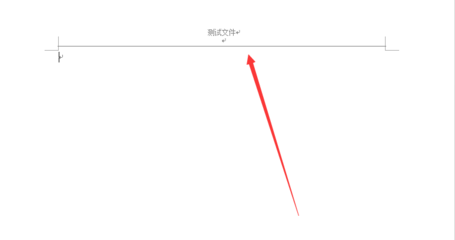
页眉电脑图解-1
进入插入按钮,选择“页眉”选项。
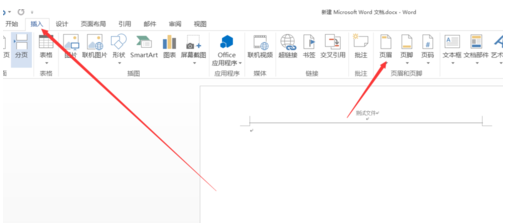
word电脑图解-2
点选下方的“编辑页眉”,使页眉进入编辑状态。
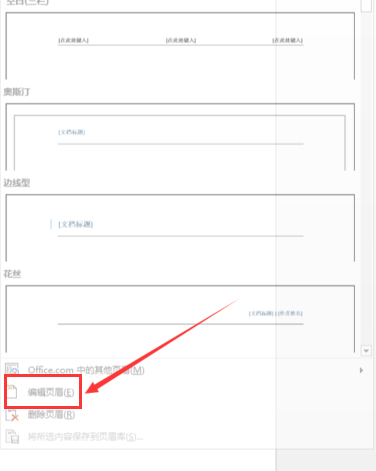
word电脑图解-3
切换到“设计”选项卡,在“页面背景”组中单击“页面边框”按钮。
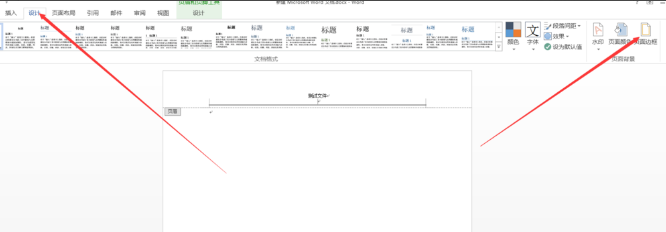
页眉横线电脑图解-4
有两个“设计”选项卡哦,默认是进入页眉设计页面,我们需要转移到另一个“设计”才会有。
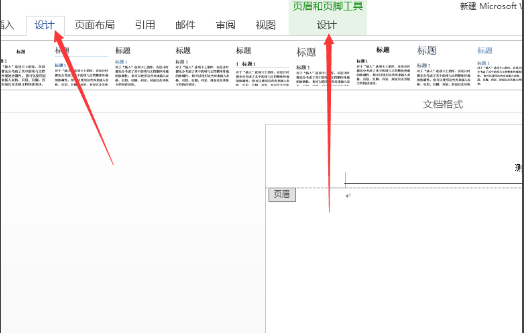
页眉横线电脑图解-5
弹出“边框和底纹”对话框,切换到“边框”选项卡,在“预览”区域内取消段落的下边框,然后单击“确定”按钮。
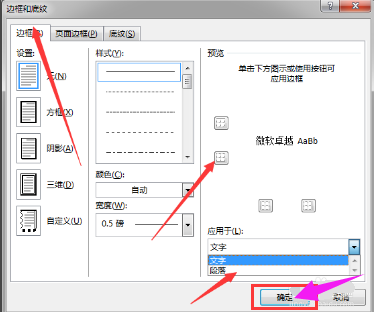
页眉电脑图解-6
页眉的边框已经去掉了。
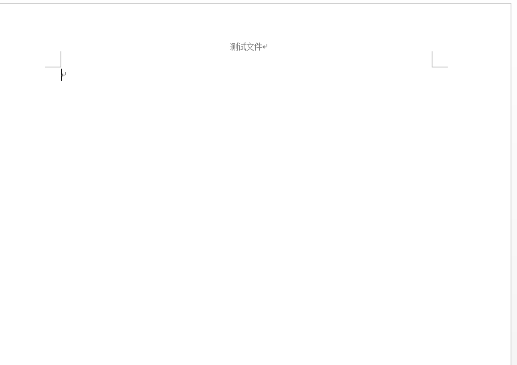
去掉横线电脑图解-7
以上就是去除word2016文档页眉横线的操作了。
猜您喜欢
- 为你解答img文件怎么打开2019/03/08
- 大白菜u盘装系统教程2016/10/21
- win7旗舰版光盘安装教程2016/12/27
- 图片无法显示,详细教您网页图片无法显..2018/10/16
- u盘病毒查杀方法2016/10/28
- 详细教您微信无法连接到服务器怎么办..2018/10/31
相关推荐
- 手把手教你装机软件有哪些.. 2019-03-26
- 小编教你解决电脑为什么没有声音.. 2017-10-14
- 黑屏怎么办,详细教您电脑黑屏怎么解决.. 2018-04-10
- 重装w7系统图文教程 2016-12-22
- 详细教您sd卡受损怎么办 2019-01-24
- hkc,详细教您hkc显示器怎么样.. 2018-04-04




 粤公网安备 44130202001059号
粤公网安备 44130202001059号